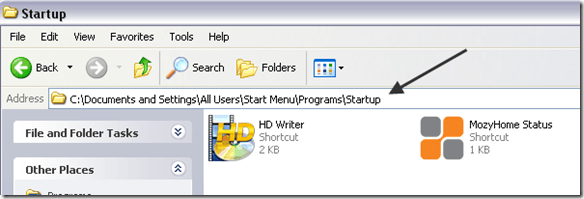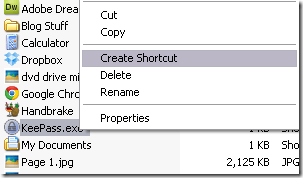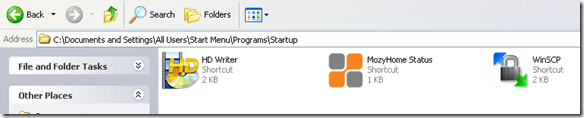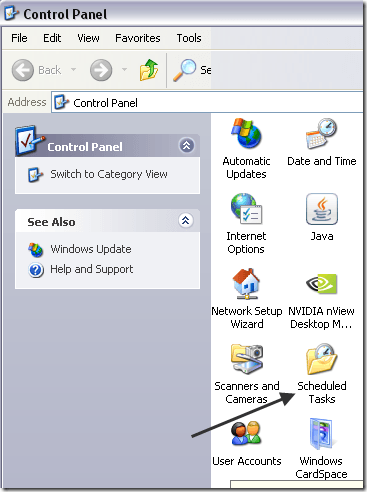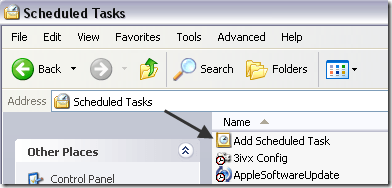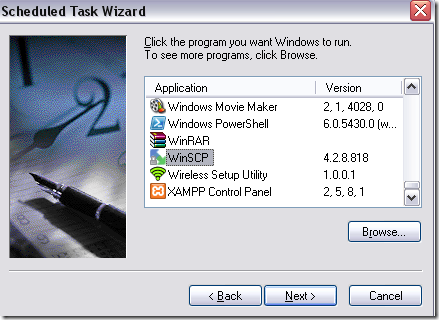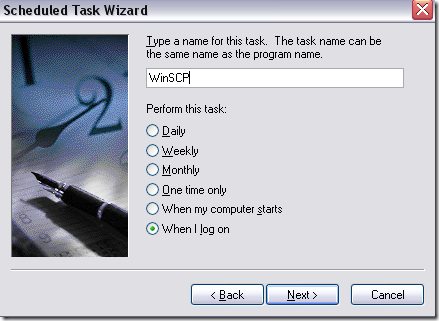每次Windows启动时都希望运行特定程序吗?也许你创建了自己的程序或从Internet下载了一些东西。无论哪种方式,在Windows XP中向启动程序添加程序都相对简单。
主要有两种方法可以执行此操作。一种是在Windows中的启动文件夹中添加EXE文件的快捷方式,另一种是使用计划任务。在本文中,我将解释如何使用这两种方法。
将程序添加到启动文件夹
这是我首选的方法,因为它非常简单。要执行此操作,请转到计算机上的以下目录:
C:\Documents and Settings\User\Start Menu\Programs\Startup
用户可以是所有用户,也可以是特定用户。如果希望程序为登录计算机的任何用户运行,请转到“所有用户”文件夹。如果您只想为特定用户运行它,请选择该用户并转到他们的启动文件夹。
现在继续查找Windows启动时要启动的程序。确保找到EXE文件。现在只需右键单击该EXE文件并选择创建快捷方式。
现在只需获取新创建的快捷方式并将其复制并粘贴到Startup文件夹中。应该是这样的:
就是这样!现在重新启动计算机,您将看到一旦登录Windows,程序将自动启动!非常简单呃!
创建计划任务
在Windows XP中添加程序以启动的第二种方法是创建运行程序的计划任务。
转到“开始”,然后转到“控制面板”,然后单击“计划任务”。
单击添加计划任务创建新任务。
向导将启动。继续,单击“下一步”。您要做的第一件事是选择要在启动时运行的程序。列表会自动显示,但您也可以单击浏览并专门选择一个。
单击“下一步”然后选择何时运行。在我们的案例中,我们将选择登录时。您也可以选择当我的电脑启动时,但这意味着它甚至可以在您登录Windows之前加载。
单击“下一步”,然后输入管理员帐户的密码。确保输入密码,否则任务将无法运行。
单击“下一步”,然后单击“完成”。而已。现在,您的任务将显示在计划任务列表中。继续并重新启动计算机,程序应该加载正常。
所以这些是向Windows XP添加启动程序的两种简单方法!如果您有任何疑问,请在此发表评论,我会尽力提供帮助。享受!